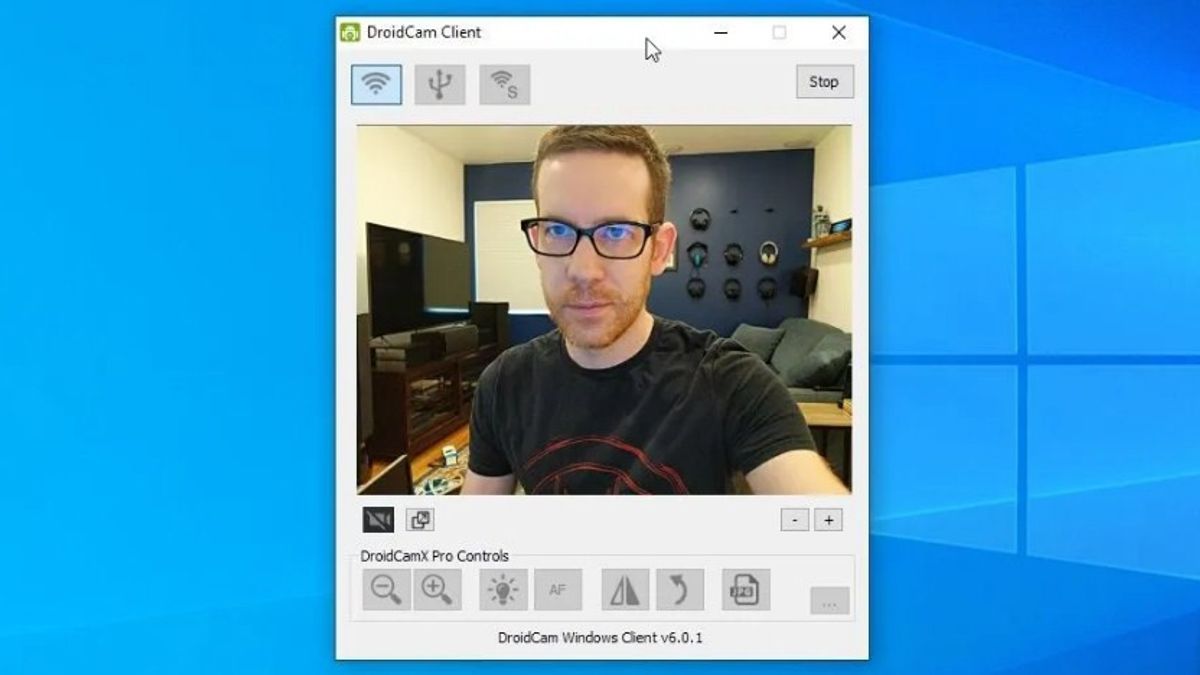YOGYAKARTA - À l’ère de la pandémie en cours, de nombreuses activités de travail sont effectuées à domicile ou à domicile (FMH). L’une des activités les plus fréquentes consiste à rencontrer des clients ou des collègues à l’aide de Zoom ou de Google Meet.
Mais, parfois, la caméra de l’ordinateur portable ou l’ordinateur utilisé n’a pas une bonne résolution pour faire des vidéoconférences. Par conséquent, les utilisateurs ne peuvent pas afficher de bonnes images lorsqu’ils font des présentations à l’aide de la caméra webcam de votre appareil.
Cependant, les utilisateurs n’ont pas à s’inquiéter du problème. Parce qu’il existe de nombreuses façons de surmonter la qualité des images de webcam qui sont moins compatibles pour mener des réunions en ligne, dont l’une consiste à utiliser la caméra du smartphone que vous avez.
Les utilisateurs peuvent télécharger l’application Droidcam via le Play Store sur votre Android, pour faire du téléphone une webcam. Les étapes que vous pouvez suivre pour faire fonctionner l’application ont été compilées par l’équipe VOI ci-dessous.
Transformer votre appareil photo Android en webcamPour utiliser l’appareil photo de votre téléphone dans une webcam, les utilisateurs peuvent d’abord télécharger l’application Droidcam sur le Play Store et l’installer sur votre téléphone.
Les utilisateurs doivent également télécharger la même application sur un ordinateur ou un ordinateur portable à l’aide d’un navigateur disponible sur votre appareil.
Une fois l’application Droidcam installée sur les téléphones et ordinateurs Android, les utilisateurs peuvent activer et exécuter les applications qui se trouvent sur le bureau. Pendant l’installation, l’utilisateur sera invité à installer le pilote audio.
Une fois l’application Windows en cours d’exécution, les utilisateurs auront la possibilité de connecter votre appareil à l’aide de réseaux câblés USB et sans fil, via une nouvelle fenêtre.
Sous l’option, les utilisateurs verront une colonne qui doit être remplie avec l’adresse IP d’un appareil Android. Vous pouvez entrer le numéro d’adresse IP que vous pouvez voir dans l’application Droidcam dans Andrid.
Avant de commencer à utiliser l’appareil photo du téléphone comme webcam, les utilisateurs peuvent vérifier les colonnes audia et vidéo disponibles dans l’application. Il vise à permettre aux appareils d’utiliser l’audio et la vidéo sur les téléphones mobiles dans les webcams.
La raison en est que si l’un des deux menus n’est pas autorisé à être accessible, il peut causer des problèmes lorsqu’il est utilisé. Cela peut également affecter la fluidité de la réunion que vous faites.
Si vous avez suivi les étapes ci-dessus, les utilisateurs peuvent se rencontrer via Zoom ou Google Meet sur votre ordinateur en utilisant l’appareil photo du téléphone comme webcam.
The English, Chinese, Japanese, Arabic, and French versions are automatically generated by the AI. So there may still be inaccuracies in translating, please always see Indonesian as our main language. (system supported by DigitalSiber.id)